java 图形化工具Swing 创建工具条
通过JToolBar来创建工具条:
Swing提供了JToolBar类来创建工具条,创建JToolBar对象时可以指定如下两个参数:
- (1),name: 该参数指定该工具条的名称。
- (2),orientation: 该参数指定该工具条的方向
一旦创建了JToolBar对象之后,JToolBar对象还有如下几个常用方法
- JButton add(Action a): 通过Action对象为JToolBar添加对应的工具按钮。
- void addSeparator(Dimension size) 向工具条中添加指定大小的分隔符,Java允许不指定size参数,则添加一个默认大小的分隔符。
- void setFloatable(boolean b): 设置该工具条是否可浮动,即该工具条是否可以拖动
- void setMargin(Insets m): 设置工具条边框和工具按钮之间的页边距
- void setOrientation(int o): 设置工具条的方向
- void setRollover(boolean rollover):设置此工具条的rollover状态
示例效果
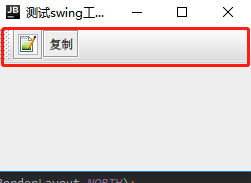
对应代码:
JToolBar jToolBar = new JToolBar("我的工具条");
jToolBar.add(new AbstractAction ......
完整的代码:
package swingtest; import javax.swing.*; import java.awt.*; import java.awt.event.ActionEvent; /** * @ClassName JTooBarTest * @projectName: object1 * @author: Zhangmingda * @description: XXX * date: 2021/5/8. */ public class JTooBarTest { public static void main(String[] args) { JFrame jFrame = new JFrame("测试swing工具条"); jFrame.setDefaultCloseOperation(WindowConstants.EXIT_ON_CLOSE); /** * 工具条 */ JToolBar jToolBar = new JToolBar("我的工具条"); //工具条添加工具按钮 jToolBar.add(new AbstractAction("文件",new ImageIcon("图形化编程/src/swingtest/ico/new.png")) { @Override public void actionPerformed(ActionEvent actionEvent) { System.out.println("点击了文件"); } }); jToolBar.add(new AbstractAction("复制") { @Override public void actionPerformed(ActionEvent actionEvent) { System.out.println("点击了复制"); } }); jFrame.add(jToolBar, BorderLayout.NORTH); jFrame.pack(); jFrame.setLocation(400,300); jFrame.setVisible(true); } }
分类:
Java
posted on 2021-05-08 22:56 zhangmingda 阅读(397) 评论(0) 编辑 收藏 举报






【推荐】国内首个AI IDE,深度理解中文开发场景,立即下载体验Trae
【推荐】编程新体验,更懂你的AI,立即体验豆包MarsCode编程助手
【推荐】抖音旗下AI助手豆包,你的智能百科全书,全免费不限次数
【推荐】轻量又高性能的 SSH 工具 IShell:AI 加持,快人一步
· 开发者必知的日志记录最佳实践
· SQL Server 2025 AI相关能力初探
· Linux系列:如何用 C#调用 C方法造成内存泄露
· AI与.NET技术实操系列(二):开始使用ML.NET
· 记一次.NET内存居高不下排查解决与启示
· 阿里最新开源QwQ-32B,效果媲美deepseek-r1满血版,部署成本又又又降低了!
· 开源Multi-agent AI智能体框架aevatar.ai,欢迎大家贡献代码
· Manus重磅发布:全球首款通用AI代理技术深度解析与实战指南
· 被坑几百块钱后,我竟然真的恢复了删除的微信聊天记录!
· AI技术革命,工作效率10个最佳AI工具